
突然のトラブルでバックアップが欲しい~!!という事は図面を触っている人なら必ずありますよね。
バックアップ(.bak)ファイル、自動保存(.sv$)ファイルの用途と違い、活用方法を解説します。
バックアップ(.bak)ファイル
バックアップ(.bak)ファイルとは?
- バックアップ ファイルは、1つ前に保存された図面ファイルを正確にコピーしたもの。
- 例えば、保存された図面 1.dwg に 1 つの長方形が含まれているとします。線を追加して図面を再び保存します。1.dwg には、長方形と線が含まれています。1.bak には長方形のみが含まれているため、以前の状態の 1.dwg です。
- .dwg ファイルを手動で保存するたびに作成される。拡張子は .bak
- ファイルは .dwg と同じ場所に保存され、図面と同じ名前で名前が付けられる。

- .bak ファイルに保存されたデータは、拡張子 .bak を .dwg に変更して AutoCAD で開くことで修復できる。
MOVEBAK コマンド
- AutoCAD Express Tools に含まれている MOVEBAK コマンドは、.bak ファイルの代替フォルダを指定できます。.bak ファイルを、元の図面ファイルと同じフォルダに保存するのではなく、特定の一箇所に保存したい場合は、MOVEBAK コマンドを使って別のフォルダを指定することにより、.bak ファイルが生成されるとそれらはすべて指定したフォルダに自動的に移動されます。コマンドの値に “.” と入力すると、AutoCAD を既定の動作に戻すことができます。
- 注: MOVEBAK コマンドは、AutoCAD Express Tools を含むオートデスク製品でのみ使用可能です。MOVEBAK コマンドは、この数年間更新されていないため、スペースを含むパスをサポートしていません。
バックアップ(.bak)ファイルを作りたくない時
バックアップ(.bak)ファイルを毎回消すのが面倒な時は、バックアップ(.bak)ファイルを作らないようにできます。
[開く/保存]オプション で設定
メニューバー : ツール → オプション
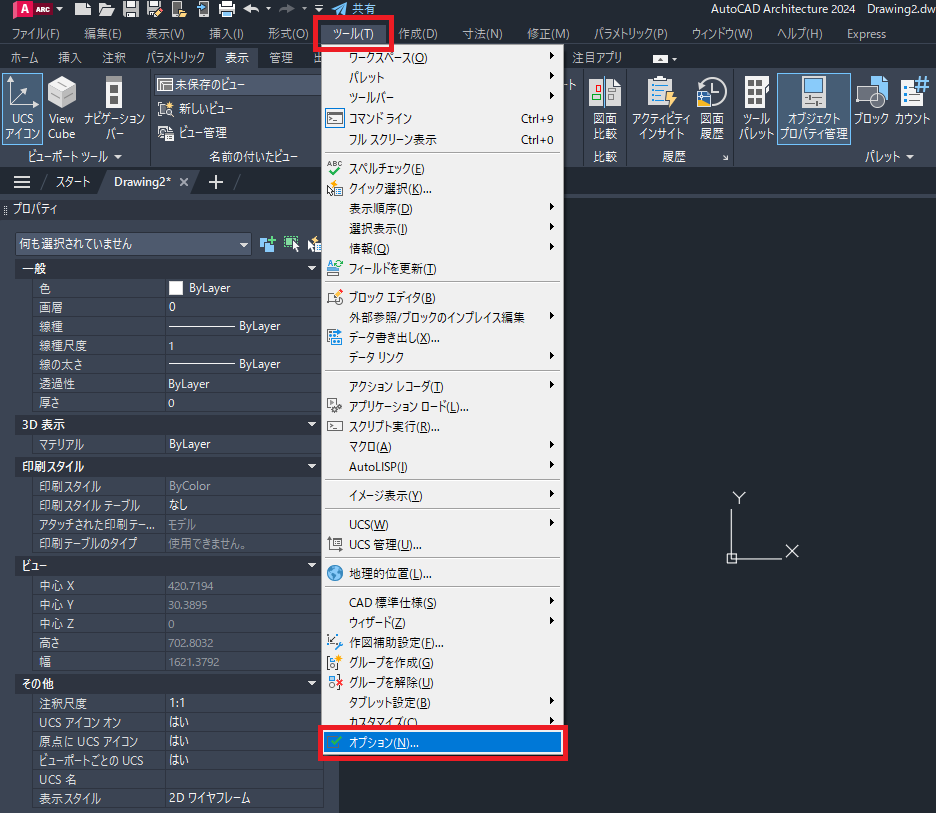
もしくは
コマンドラインで右クリックでオプションを選択
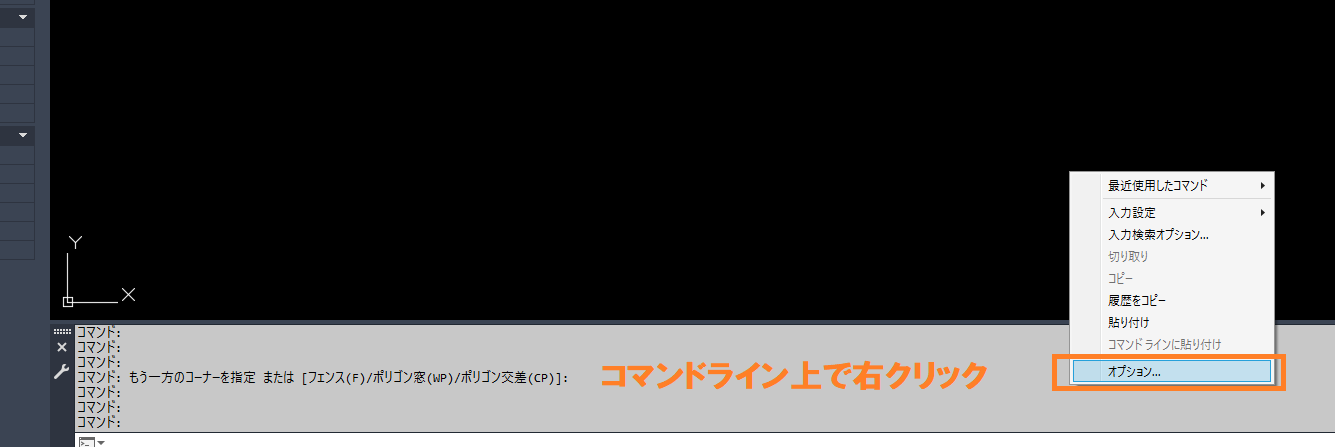
オプションのダイアログボックスが出ます。
開く/保存 → 保存時にバックアップファイルを作成 のチェックを外す
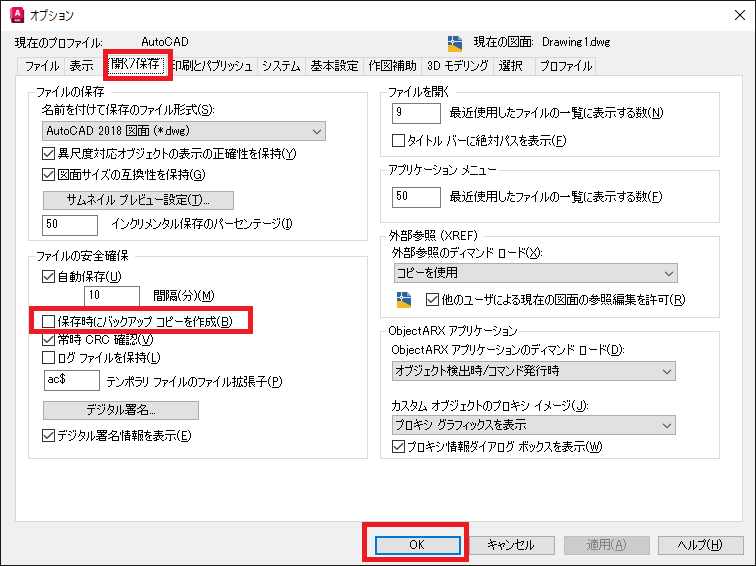
システム変数 ISAVEBAK
コマンドラインに ISAVEBAK と入力
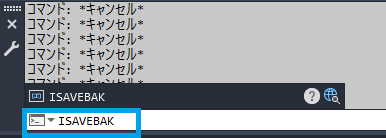
1・・・バックアップファイルを作成
0・・・バックアップファイルを作成しない
自動保存(.sv$)ファイル
- 自動保存ファイルは、自動保存機能によって自動的に作成されるバックアップ ファイル。
- 自動保存は既定で有効になっており、10 分(設定で変更可能)ごとに作成されます。
- 自動保存しないようにも出来る
- .sv$ 拡張子が付いた一時ファイルが生成されます。
- 自動保存ファイルを保存する場所
- Windows [オプション]ダイアログ ボックスの[ファイル]タブで、階層下の[自動保存ファイルの場所]フォルダを展開
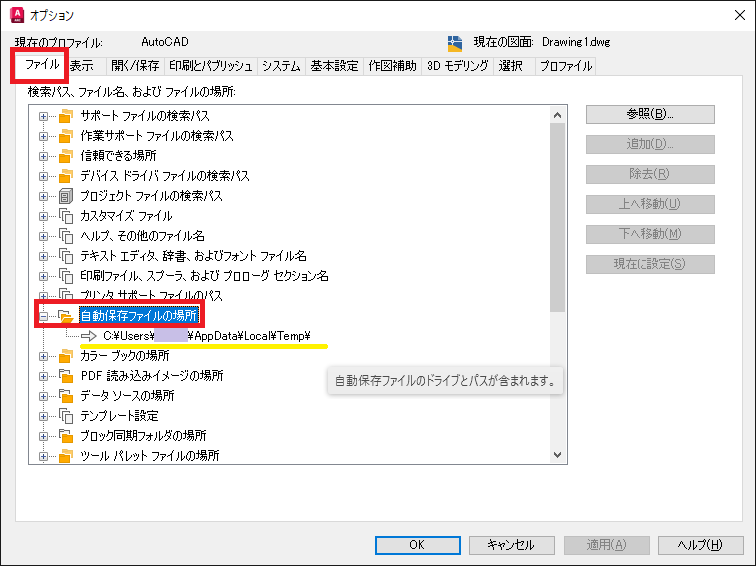
- Windows の既定では、この保存場所はオペレーティング システムの TEMP 環境変数に基づいて決定されます。
- コマンドラインにシステム変数 SAVEFILEPATHと入力

- Mac OS [アプリケーション]タブの[環境設定]
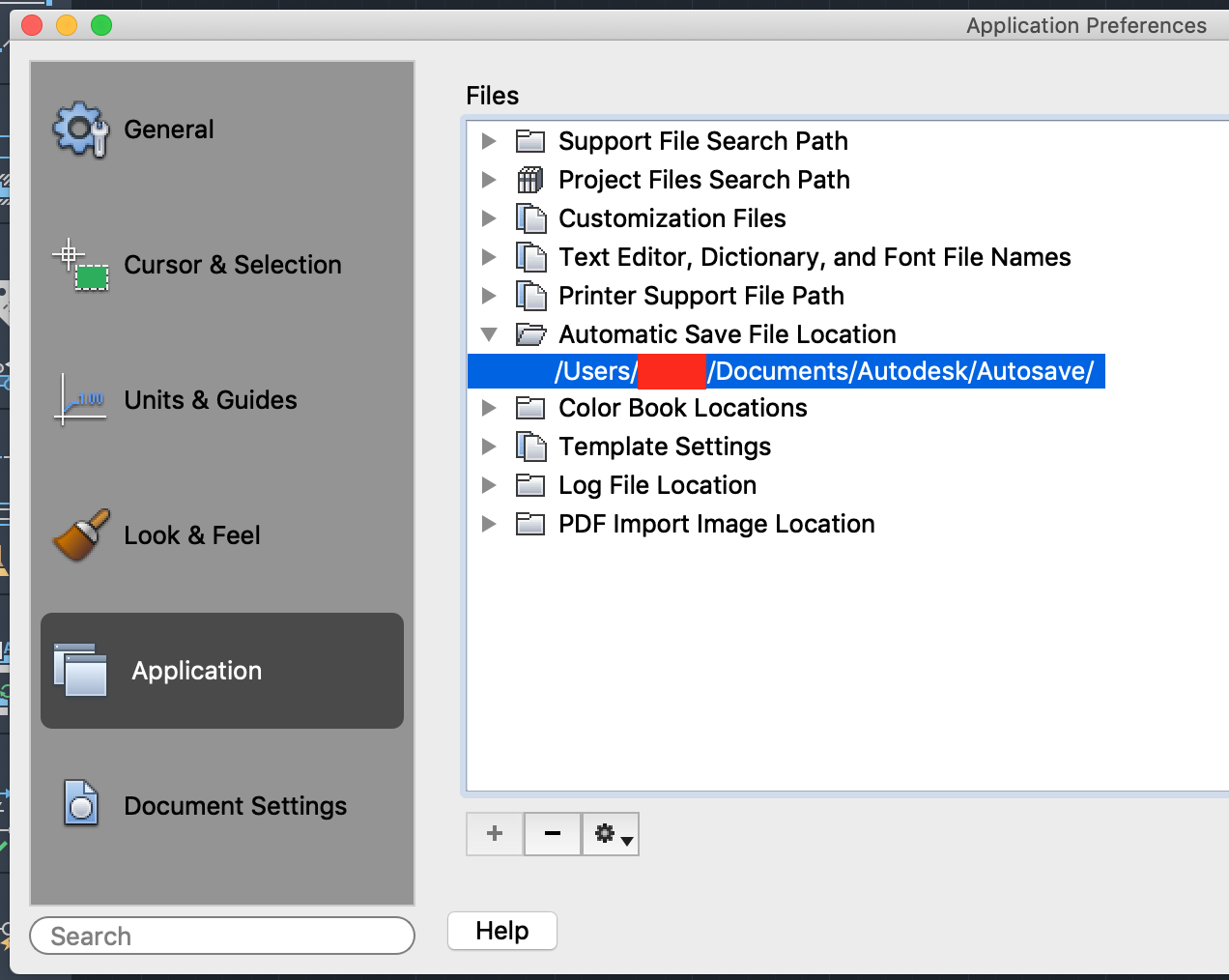
- macOS では、既定の場所は /Documents/Autodesk/Autosave 内のユーザのフォルダです。
- Windows [オプション]ダイアログ ボックスの[ファイル]タブで、階層下の[自動保存ファイルの場所]フォルダを展開
- 拡張子 .sv$ を .dwg に変更してファイルを AutoCAD で開くと、.sv$ ファイルに保存されたデータを修復できます。
- AutoCAD が正常に閉じると、開いている図面は正常に閉じたり保存されるため、.sv$ ファイルは削除されます。

